ต้องการเพิ่มแม่กุญแจลงในข้อความอีเมลของคุณหรือไม่ คุณสามารถใช้ S/MIME ใน Outlook บนเว็บ เพื่อเพิ่มความปลอดภัยของข้อความได้ ข้อความที่เข้ารหัสลับแบบดิจิทัลสามารถเปิดได้โดยผู้รับที่มีคีย์ที่ถูกต้องเท่านั้น ลายเซ็นดิจิทัลทําให้ผู้รับมั่นใจได้ว่าข้อความไม่ถูกเปลี่ยนแปลง
หมายเหตุ:
-
Outlook บนเว็บ จำเป็นต้องมีอุปกรณ์เดสก์ท็อป Windows เพื่อให้รองรับ S/MIME S/MIME ไม่พร้อมใช้งานในOutlook บนเว็บ บน Mac, iOS, Android หรืออุปกรณ์ที่ไม่ใช่ Windows อื่นๆ
-
S/MIME อาจไม่พร้อมใช้งานสำหรับบัญชีของคุณ
ติดตั้งตัวควบคุม S/MIME
-
ขอใบรับรอง ในบางครั้งอาจเรียกว่าคีย์หรือรหัสดิจิทัล
ขั้นตอนแรกในการใช้ S/MIME คือการขอรับใบรับรองจากผู้ดูแลระบบ IT หรือเจ้าหน้าที่ให้ความช่วยเหลือของคุณ ใบรับรองของคุณอาจถูกเก็บไว้ในสมาร์ทการ์ด หรืออาจเป็นแฟ้มที่คุณจัดเก็บไว้บนคอมพิวเตอร์ของคุณ ทําตามคําแนะนําที่ได้รับจากองค์กรของคุณเพื่อใช้ใบรับรองของคุณ
-
ติดตั้งตัวควบคุม S/MIME
-
ไปที่ การตั้งค่า > จดหมาย > S/MIME ค้นหา เมื่อต้องการใช้ S/MIME คุณจําเป็นต้องติดตั้งตัวควบคุม S/Mime เมื่อต้องการติดตั้ง ให้คลิกที่นี่. เลือก คลิกที่นี่
หมายเหตุ: ถ้าคุณได้รับข้อความที่เข้ารหัสลับก่อนที่คุณจะติดตั้งตัวควบคุม S/MIME คุณจะได้รับพร้อมท์ให้ติดตั้งตัวควบคุมเมื่อคุณเปิดข้อความ
หมายเหตุ: เมื่อต้องการใช้ S/MIME บน Chrome คอมพิวเตอร์ของคุณต้องเชื่อมต่อกับโดเมน Microsoft Active Directory และมีนโยบาย Chrome เพื่อรวมส่วนขยาย S/MIME ตรวจสอบกับผู้ดูแลระบบ IT หรือเจ้าหน้าที่ให้ความช่วยเหลือเพื่อยืนยันว่าคอมพิวเตอร์ของคุณเข้าร่วมโดเมนและมีนโยบายที่จําเป็น สามารถดูคําแนะนําสําหรับผู้ดูแลระบบ IT ได้ใน กําหนดค่าการตั้งค่า S/MIME ใน Exchange Online สําหรับ Outlook บนเว็บ
-
เมื่อคุณได้รับพร้อมท์ให้เรียกใช้หรือบันทึกไฟล์ ให้เลือก เรียกใช้ หรือ เปิด (ตัวเลือกจะแตกต่างกัน โดยขึ้นอยู่กับเว็บเบราว์เซอร์ที่คุณใช้)
-
คุณอาจได้รับพร้อมท์อีกครั้งเพื่อยืนยันว่าคุณต้องการเรียกใช้ซอฟต์แวร์นั้น เลือก เรียกใช้ เพื่อดําเนินการติดตั้งต่อไป
-
อนุญาตให้โดเมน Outlook บนเว็บ ใช้งานตัวควบคุม S/MIME
-
Internet Explorer: คุณอาจเห็นข้อความต่อไปนี้เมื่อคุณเปิด Outlook บนเว็บใน Internet Explorer เป็นครั้งแรก หลังจากที่คุณติดตั้งการอัปเดตตัวควบคุม S/MIME:
คุณต้องการอนุญาตให้โดเมน <โดเมนอีเมลของคุณ> ใช้ตัวควบคุม S/MIME เพื่อเข้ารหัสลับและถอดรหัสลับข้อความในกล่องขาเข้าของคุณหรือไม่ อนุญาตเฉพาะโดเมนที่คุณเชื่อถือเท่านั้น ถ้าคุณเลือก ใช่ คุณจะไม่ได้รับพร้อมท์สําหรับโดเมนนี้อีก ถ้าคุณเลือก ไม่ โดเมนจะไม่สามารถเข้าถึง S/MIME ได้
เลือก ใช่ เพื่อเชื่อถือโดเมน
-
Edge และ Chrome: คุณอาจเห็นข้อความต่อไปนี้ในครั้งแรกที่คุณพยายามใช้ S/MIME ใน Outlook บนเว็บใน Edge และ Chrome หลังจากที่คุณติดตั้งส่วนขาย S/MIME:
S/MIME ไม่ได้ถูกกําหนดค่าให้ทํางานกับโดเมนปัจจุบัน คุณสามารถเพิ่มได้ในหน้าตัวเลือกส่วนขยาย S/MIME ในการตั้งค่าสําหรับเบราว์เซอร์ของคุณ
เลือกลิงก์เพื่อไปที่หน้าการตั้งค่า และอนุญาตให้โดเมนที่ทํางานหรือโรงเรียนของคุณใช้ S/MIME โดยปกติโดเมนจะอยู่หลังเครื่องหมาย @ ในที่อยู่อีเมลของคุณ ตรวจสอบกับผู้ดูแลระบบ IT ของคุณหากไม่ได้ผล
หมายเหตุ: คุณจะต้องปิดและเปิด Outlook บนเว็บ ใหม่อีกครั้งก่อนที่คุณจะสามารถใช้ตัวควบคุม S/MIME ได้
การเข้ารหัสลับและการเซ็นชื่อแบบดิจิทัลบนข้อความส่งออก
หลังจากที่คุณติดตั้งตัวควบคุม S/MIME แล้ว ให้เลือก การตั้งค่า > จดหมาย > S/MIME เพื่อกําหนดค่า S/MIME
-
เลือก เข้ารหัสลับเนื้อหาและสิ่งที่แนบมาของข้อความที่ฉันส่งทั้งหมด เพื่อเข้ารหัสลับข้อความส่งออกทั้งหมดโดยอัตโนมัติ
-
เลือก เพิ่มลายเซ็นดิจิทัลในข้อความที่ฉันส่งทั้งหมด เพื่อเซ็นชื่อข้อความส่งออกทั้งหมดแบบดิจิทัล
-
เลือก เลือกใบรับรองที่ดีที่สุดสำหรับการเซ็นชื่อดิจิทัลโดยอัตโนมัติ
หมายเหตุ: ข้อความส่งออกทั้งหมดรวมถึงข้อความใหม่ การตอบกลับ และการส่งต่อ
เมื่อต้องการเพิ่มหรือเอาการเข้ารหัสลับแบบดิจิทัลออกจากแต่ละข้อความที่คุณกำลังเขียนอยู่ ให้ทำดังนี้
-
ไปที่ด้านบนของข้อความ แล้วเลือก ตัวเลือกเพิ่มเติม > ตัวเลือกข้อความ
-
เลือกหรือยกเลิกการเลือก เข้ารหัสลับข้อความนี้ (S/MIME)
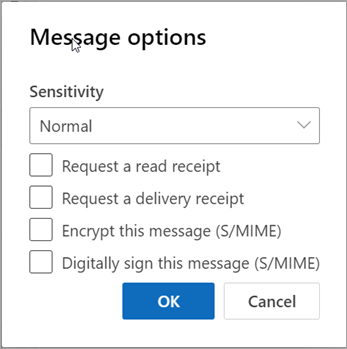
ถ้าคุณเข้ารหัสลับข้อความส่งออกและ Outlook บนเว็บ ไม่สามารถตรวจสอบว่าผู้รับทั้งหมดสามารถถอดรหัสลับข้อความนั้นได้ คุณจะเห็นการแจ้งเตือนว่าผู้รับรายใดที่อาจไม่สามารถอ่านข้อความที่เข้ารหัสลับได้ คุณสามารถส่งข้อความต่อไป เอาผู้รับเหล่านั้นออก หรือลองใหม่เพื่อตรวจสอบอีกครั้ง
เมื่อต้องการเพิ่มหรือเอาลายเซ็นดิจิทัลออกจากข้อความที่คุณกำลังเขียน ให้ทำดังนี้
-
ไปที่ด้านบนของข้อความ แล้วเลือก ตัวเลือกเพิ่มเติม > ตัวเลือกข้อความ
-
เลือกหรือยกเลิกการเลือก เซ็นชื่อข้อความนี้แบบดิจิทัล (S/MIME )
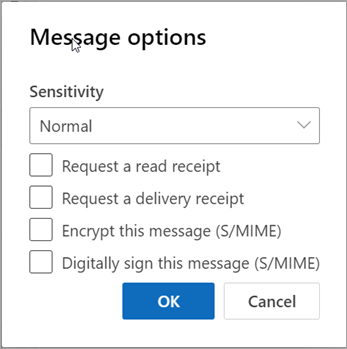
ถ้าใบรับรองของคุณถูกจัดเก็บไว้บนสมาร์ทการ์ด คุณจะได้รับพร้อมท์ให้ใส่สมาร์ทการ์ดเพื่อเซ็นข้อความแบบดิจิทัล สมาร์ทการ์ดของคุณอาจต้องใช้ PIN เพื่อเข้าถึงใบรับรอง
การอ่านข้อความที่ถูกเซ็นชื่อแบบดิจิทัลและถูกเข้ารหัสลับ
ไอคอนรูปกุญแจ 
ถ้าคุณใช้มุมมองการสนทนาตามปกติ คุณจะต้องเปิดข้อความในหน้าต่างใหม่เพื่ออ่าน จะมีลิงก์บนข้อความเพื่อทําให้ง่ายขึ้น
เมื่อคุณได้รับข้อความที่เข้ารหัสลับ Outlook บนเว็บ จะตรวจสอบว่ามีการติดตั้งตัวควบคุม S/MIME หรือไม่ และมีใบรับรองอยู่บนคอมพิวเตอร์ของคุณหรือไม่ ถ้ามีการติดตั้งตัวควบคุม S/MIME และมีใบรับรองพร้อมใช้งาน ข้อความจะถูกถอดรหัสลับเมื่อคุณเปิด ถ้าใบรับรองของคุณถูกจัดเก็บไว้บนสมาร์ทการ์ด คุณจะได้รับพร้อมท์ให้ใส่สมาร์ทการ์ดเพื่ออ่านข้อความ สมาร์ทการ์ดของคุณอาจต้องใช้ PIN เพื่อเข้าถึงใบรับรอง
ไอคอน Ribbon 
ถ้าคุณใช้มุมมองการสนทนาตามปกติ คุณจะต้องเปิดข้อความในหน้าต่างใหม่เพื่ออ่าน ข้อมูลเกี่ยวกับลายเซ็นดิจิทัลจะอยู่ที่ด้านบนของข้อความ พร้อมกับลิงก์ที่คุณสามารถเลือกเพื่อเรียนรู้เพิ่มเติมเกี่ยวกับลายเซ็นดิจิทัลได้
-
ต้องใช้ Internet Explorer 11 หรือ Edge หรือ Chrome สามเวอร์ชันล่าสุดเพื่อส่งและรับข้อความที่เข้ารหัสลับ เซ็นชื่อดิจิทัลในข้อความที่คุณส่ง และตรวจสอบลายเซ็นดิจิทัลในข้อความที่คุณได้รับ
-
การเข้ารหัสลับข้อความ S/MIME ได้รับการสนับสนุนเฉพาะในข้อความที่ส่งถึงและส่งจากผู้รับในรายการที่อยู่ขององค์กรของคุณเท่านั้น ถ้าคุณส่งข้อความที่เข้ารหัสไปยังบุคคลภายนอกองค์กรของคุณ พวกเขาจะไม่สามารถถอดรหัสลับและอ่านข้อความได้
-
ลายเซ็นดิจิทัล S/MIME ได้รับการสนับสนุนเต็มรูปแบบสําหรับผู้รับภายในองค์กรของคุณเท่านั้น ผู้รับสามารถตรวจสอบลายเซ็นดิจิทัลได้ก็ต่อเมื่อพวกเขากําลังใช้ไคลเอ็นต์อีเมลที่สนับสนุน S/MIME และได้ติดตั้งตัวควบคุม S/MIME แล้วเท่านั้น
-
ถ้าคุณส่งข้อความที่เซ็นชื่อแบบดิจิทัลไปยังผู้รับภายนอกองค์กรของคุณ พวกเขาจะสามารถอ่านข้อความได้ ขึ้นอยู่กับไคลเอ็นต์อีเมลที่พวกเขาใช้ พวกเขาอาจเห็นหรือไม่เห็นและสามารถตรวจสอบลายเซ็นดิจิทัลได้
-
ข้อความที่เข้ารหัสลับสามารถอ่านได้เฉพาะผู้รับที่ต้องการที่มีใบรับรอง ถ้าคุณพยายามส่งข้อความที่เข้ารหัสไปยังผู้รับที่ไม่มีใบรับรอง Outlook บนเว็บ จะเตือนคุณว่าผู้รับไม่สามารถถอดรหัสลับข้อความที่เข้ารหัส S/MIME ได้
-
ถ้าผู้รับอย่างน้อยหนึ่งรายของข้อความที่เข้ารหัสลับมีใบรับรอง Outlook บนเว็บ จะส่งข้อความไปยังผู้รับทั้งหมด ถ้าผู้รับที่ต้องการไม่มีใบรับรอง Outlook บนเว็บ จะไม่อนุญาตให้คุณส่งข้อความในรูปแบบที่เข้ารหัสลับ
-
ข้อความที่ถูกเซ็นชื่อแบบดิจิทัลทําให้ผู้รับมั่นใจได้ว่าข้อความไม่ถูกเปลี่ยนแปลง และตรวจสอบข้อมูลประจําตัวของผู้ส่ง ข้อความที่เซ็นชื่อแบบดิจิทัลสามารถส่งไปยังทุกคนได้ อย่างไรก็ตาม ผู้รับต้องใช้แอปพลิเคชันอีเมลที่สนับสนุน S/MIME และได้ติดตั้งตัวควบคุม S/MIME เพื่อตรวจสอบลายเซ็นดิจิทัล Outlook และ Outlook บนเว็บ ทั้งสนับสนุน S/MIME
-
ตัวควบคุม S/MIME จําเป็นต้องตรวจสอบลายเซ็นของข้อความที่เซ็นชื่อแบบดิจิทัล แต่ไม่มีใบรับรอง ถ้าคุณได้รับข้อความที่ถูกเข้ารหัสลับหรือถูกเซ็นชื่อแบบดิจิทัล และคุณยังไม่ได้ติดตั้งตัวควบคุม S/MIME คุณจะเห็นคําเตือนในส่วนหัวของข้อความเพื่อแจ้งให้คุณทราบว่าตัวควบคุม S/MIME ไม่พร้อมใช้งาน ข้อความจะนําคุณไปยังหน้าตัวเลือก S/MIME ที่คุณสามารถดาวน์โหลดตัวติดตั้งตัวควบคุม S/MIME สําหรับเว็บเบราว์เซอร์ที่คุณกําลังใช้งาน ถ้าคุณใช้เว็บเบราว์เซอร์มากกว่าหนึ่งรายการ คุณอาจต้องติดตั้งตัวควบคุม S/MIME สําหรับแต่ละเว็บเบราว์เซอร์ที่คุณใช้










